Los mejores complementos gratuitos de WordPress para agregar un botón Me gusta
Publicado: 2020-06-17Aunque odiamos Facebook porque nos hace perder mucho tiempo, debemos estar de acuerdo en que ha cambiado nuestras vidas. De hecho, incluso antes del lanzamiento de Facebook, el pulgar hacia arriba se aceptaba en casi todo el mundo (excepto África Occidental y Oriente Medio) como señal de aceptación. Sin embargo, Facebook ha convertido el ícono del pulgar hacia arriba en un signo que se entiende a nivel mundial. Todo el mundo asocia un pulgar hacia arriba con un me gusta.
La cobertura global del botón Me gusta de Facebook ha hecho que los desarrolladores se decidan a implementar este botón en diferentes sitios web. Como resultado, existen complementos de WordPress para agregar el botón Me gusta a sus sitios.
¿Está interesado en implementar un botón de este tipo en su sitio? El botón Me gusta brinda a los usuarios una forma de apreciar sus publicaciones y reseñas, votar y calificar productos, servicios y comentarios. Consulte estos complementos que lo ayudarán a configurar un botón Me gusta en su sitio.
El botón Me gusta: Facebook para desarrolladores
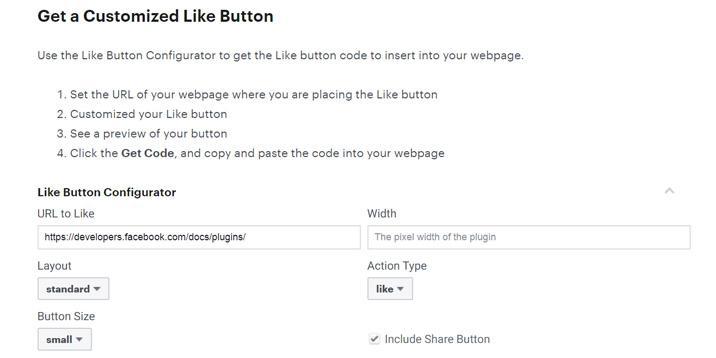
Agregar un botón Me gusta con la ayuda de un complemento es más simple y efectivo que intentar hacerlo desde cero. Sin embargo, un usuario de WordPress con habilidades decentes puede agregar este botón copiando y pegando un fragmento de código. Aquí hay una guía completa para agregar un botón Me gusta a su sitio.
- Vaya a Facebook para desarrolladores y diríjase a la página "Botón Me gusta".
- Lea la sección "Paso a paso" y desplácese hacia abajo hasta el "Configurador del botón Me gusta". Aquí puedes personalizar el diseño del botón. Es sencillo, y no deberías tener ningún problema para hacerlo. No olvide agregar la URL de su sitio web.
- Haga clic en Obtener código y aparecerá una página emergente. Copie el primer fragmento de código e insértelo en el archivo header.php de su sitio web. Coloque el segundo fragmento de código donde desee que aparezca el botón en la página.
Complementos para agregar un botón Me gusta
Como hemos enfatizado muchas veces, hay un complemento para cada problema de WordPress. En lugar de copiar y pegar fragmentos de código, un complemento hace el trabajo por ti. Algunos de ellos vienen con una funcionalidad extendida, mientras que otros se enfocan simplemente en agregar el botón Me gusta.
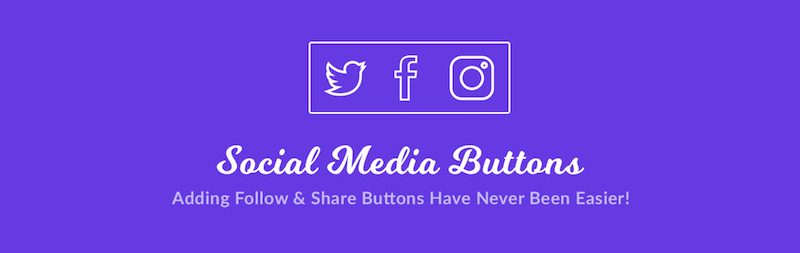
Botones para compartir y seguir en las redes sociales
Nuestro objetivo era crear un complemento simple, liviano y fácil de configurar para mostrar los botones Compartir y Seguir. No estábamos satisfechos con los complementos actuales, la gran mayoría de ellos vienen con demasiadas funciones innecesarias. Nuestro complemento es 100% simple de configurar.
Vaya a nuestra página de inicio o al repositorio de complementos de WordPress para obtener el complemento. Luego instálalo y actívalo. A continuación, haga clic en el panel Superb Social Media Buttons del panel de control de WordPress. Primero, debe establecer la posición de los botones Compartir. Se pueden incluir en publicaciones y páginas y estar al final o al principio. A continuación, elija la posición de la barra lateral flotante y marque la casilla de verificación Ocultar en el móvil si no desea aglomerar la versión móvil del sitio. En la pestaña Redes sociales, elija las redes sociales para las que desea mostrar los botones Compartir. Finalmente, el plugin genera un shortcode para insertar donde quieras.
Aplique los mismos pasos para los botones Seguir. La única diferencia es que en el panel Redes sociales, debe agregar la URL de sus perfiles de redes sociales. El complemento incluye todas las principales redes sociales, como Facebook, Twitter, Pinterest, YouTube, LinkedIn, GitHub, Reddit, Dribbble, Twitch y Behance.
La versión premium del complemento incluye más plantillas de botones y la opción de destacar el color del texto y editar la microcopia (el texto de los botones).
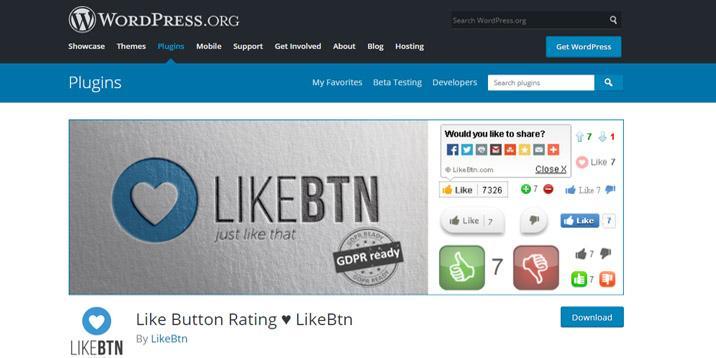
Calificación del botón Me gusta
Like Button Rating impresiona con una gran cantidad de características. Además de eso, todas las características son realmente útiles. El único inconveniente es configurar el complemento: lleva más tiempo que con otros complementos.
Instale y active la calificación del botón Me gusta de la misma manera que lo hace con otros complementos. A continuación, se le pedirá que vaya a la página de configuración ( Botones Me gusta > Configuración ), y debe visitar el sitio web de Calificación del botón Me gusta y crear una cuenta para obtener una clave API y una ID del sitio. Luego, comience a configurar el complemento en su sitio web.
Puede colocar el botón Me gusta en publicaciones, páginas, listas de publicaciones, listas de páginas, archivos adjuntos y comentarios. Además, puede usar el mismo estilo en todas partes del sitio o usar un diseño personalizado para cada página web.
Las opciones de personalización hacen que este complemento sea excelente. Comience a personalizarlo eligiendo el tema adecuado para su sitio; tiene muchas opciones para seleccionar para que coincida con el diseño de su sitio web. A continuación, habilite o deshabilite botones, íconos y etiquetas, seleccione el idioma y agregue el texto del botón Me gusta y No me gusta. Agregue un efecto de votación genial y decida sobre la alineación vertical y horizontal.
Otra opción útil disponible con la calificación del botón Me gusta son los informes de votación completos. Dirígete al panel de control de WordPress, visita el panel de Botones Me gusta y revisa las Estadísticas, Votos e Informes. Aquí puede obtener una descripción general clara de los elementos más y menos apreciados, la cantidad de Me gusta y No me gusta, la cantidad total de votos. También puede obtener una tabla de votación y exportar los datos a CSV.

El complemento viene en dos versiones: gratuita y premium. Consulte la página Calificación del botón Me gusta para obtener más detalles sobre las opciones de precios. Sin embargo, la versión gratuita incluye suficientes funciones para la mayoría de los usuarios.
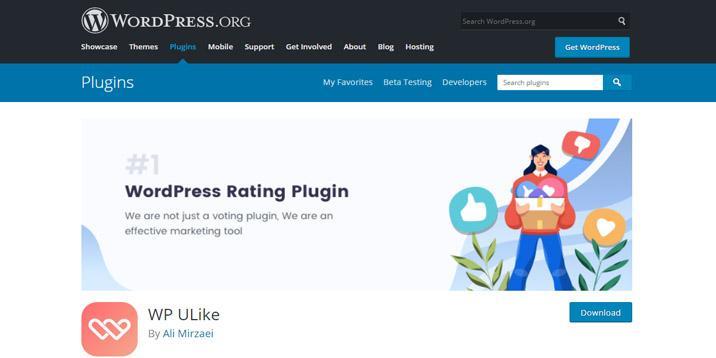
WP ULigual
WP ULike se diferencia de sus competidores por su activación simple y rápida. WP ULike tarda solo unos minutos en configurarse por completo. Al igual que el complemento anterior, funciona para cualquier tipo de página web, incluidas las páginas de productos y comentarios. La versión gratuita de WP ULike incluye cuatro plantillas, pero puede cargar sus botones preferidos de Me gusta y No me gusta.
Tú decides qué usuarios, registrados o no registrados, se benefician del botón Me gusta. Puede habilitar y deshabilitar las notificaciones por correo electrónico para cada actividad del usuario y, lo que es más importante, puede optar por anonimizar las direcciones IP de los votantes para cumplir con el RGPD.
El único inconveniente de este complemento es que la versión gratuita pierde algunas características útiles, como un botón No me gusta, opciones de estilo, estadísticas completas y soporte rápido.
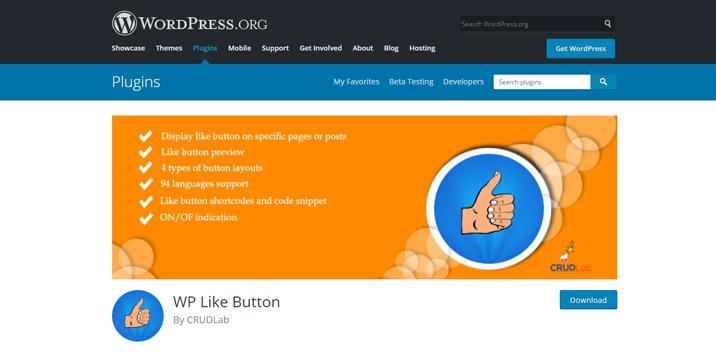
Botón Me gusta de WP
WP Like Button es otro complemento fácil de configurar. Solo tiene un panel llamado Configuración, donde configura cómo funciona el complemento. Seleccione dónde desea insertar el botón Me gusta. Tiene algunas opciones: utilícelo como un código abreviado o un fragmento de código e insértelo en los archivos de encabezado o pie de página. La posición y el tamaño del botón son ajustables. Finalmente, vaya al área de vista previa para ver cómo se ve su botón.
En general, WP Like Button es un complemento simple destinado a agregar el botón Me gusta a su sitio. No hace nada más, pero hace completamente su trabajo.
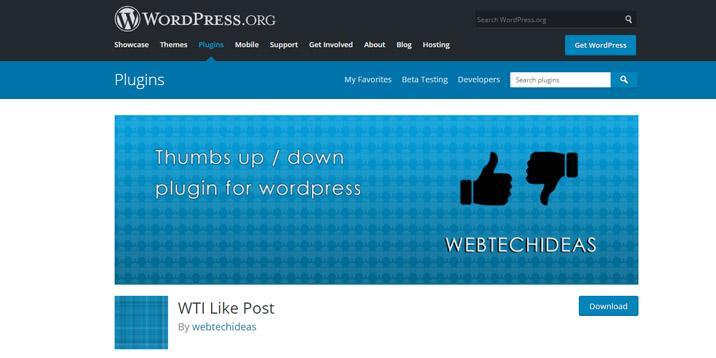
Me gusta la publicación
¿Preferiría un complemento simple y liviano para permitir que los visitantes de su sitio califiquen las publicaciones? WTI Like Post es la solución para ti. Búscalo en el repositorio de WordPress e instálalo en tu sitio. Desde su tablero, vaya a Configuración y haga clic en Me gusta de WTI . Luego, debe configurar el complemento.
El complemento ofrece un puñado de opciones de personalización. Por ejemplo, puede personalizar los mensajes recibidos por los votantes, la cantidad de tiempo que un usuario debe esperar antes de volver a votar y las categorías, páginas y secciones excluidas.
El diseño, la posición y la alineación de los botones también se pueden personalizar. Además de eso, el complemento le permite agregar un botón No me gusta o los símbolos "+" y "-". También tiene la opción de actualizar a la versión premium si necesita más opciones.
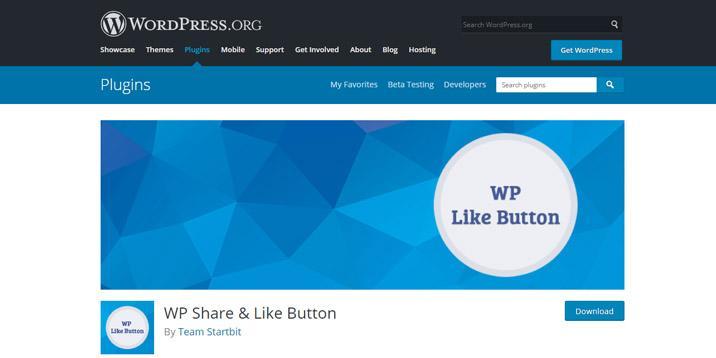
Botón Compartir y Me gusta de WP
Este complemento impresiona a las personas que buscan un complemento simple y eficiente. Solo se necesitan de dos a tres minutos para que funcione en su sitio. El lado negativo es que no tienes demasiadas opciones de estilo. Usted decide el tamaño del botón, el tipo de diseño y el verbo para mostrar (me gusta o recomendar) y puede habilitar un botón Compartir. Además, puede elegir dónde agregar el botón: en publicaciones, páginas o en la página de inicio.
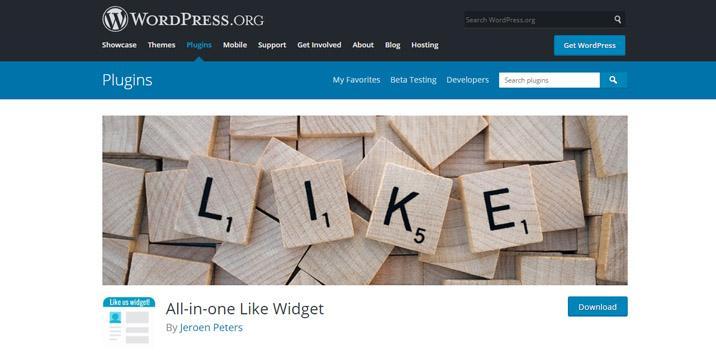
Widget Me gusta todo en uno
All-in-One Like Widget es un complemento para insertar un cuadro de Facebook como un widget en su sitio. Instálelo y vaya a Apariencia > Widgets para configurarlo para su sitio. Destaque el área widgetizada para insertar el cuadro de Facebook, su nombre y el nombre o ID de la página. Algunas otras características que vale la pena mencionar son
- Mostrar las caras de los amigos cuando estén conectados
- Elige entre decenas de idiomas
- Muestre una variedad de pestañas de contenido, como Línea de tiempo, Eventos o Mensajes
Terminando
Su sitio puede funcionar bien sin un botón Me gusta de Facebook. Aún así, agregar un botón de este tipo y eventualmente un cuadro de Facebook puede generar más tráfico en las redes sociales. Todos los complementos anteriores son fáciles de instalar y gratuitos. No le cuesta nada usar un complemento para agregar un botón Me gusta. Estamos agradecidos de haber podido probar nuestro complemento y de que los competidores hayan presentado características útiles. No dude en contactarnos para obtener más detalles sobre nuestro complemento. Responderemos lo antes posible.
